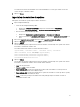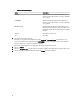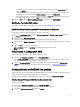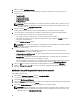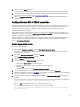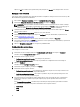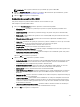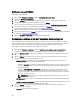Users Guide
• Pour ajouter une valeur, saisissez la valeur de l'attribut d'énumération dans le champ Valeur possible, puis
cliquez sur Ajouter.
• Pour mettre à jour la valeur d'un attribut, sélectionnez la valeur que vous souhaitez mettre à jour, effectuez les
modifications nécessaires dans le champ Valeurs possibles, puis cliquez sur Mettre à jour.
• Pour supprimer une valeur, sélectionnez la valeur, puis cliquer sur Supprimer. Une boîte de dialogue apparaît
vous demandant de confirmer. Cliquez sur Oui pour supprimer la valeur.
6. Cliquez sur OK pour fermer Éditeur d'attribut personnalisé et retourner à l'onglet Attributs BIOS.
Modification d'un attribut BIOS existant
Pour modifier un attribut BIOS existant, suivez l'étape 2 à l'étape 5 de Modification d'un profil existant.
Modifier la séquence d'amorçage du BIOS et la séquence du disque dur
Pour modifier la séquence d'amorçage du BIOS et la séquence du disque dur :
1. Dans l'écran Configuration BIOS, sélectionnez Créer un nouveau profil ou Modifier un profil existant, puis cliquez
sur Parcourir pour chercher le profil.
2. Cliquez sur l'onglet Séquence d'amorçage.
La séquence d'amorçage du BIOS et la séquence du disque dur actuelles apparaissent.
3. Utilisez les boutons Monter et Descendre pour changer la séquence d'amorçage du BIOS et la séquence du disque
dur.
4. Cliquez sur OK pour enregistrer les modifications.
REMARQUE : Cliquez sur Réinitialiser pour réinitialiser tout changement effectué.
Visualisation et configuration RAID
Cette fonction permet de visualiser et de configurer RAID sur le serveur.
1. Dans l'utilitaire Visualiseur de système, cliquez sur Configuration RAID.
L'écran Configuration RAID affiche les informations du RAID du système, telles que le nombre de disques virtuels et
leurs ID de contrôleur, les niveaux de RAID et les disques physiques.
2. Cliquez sur Créer un profil RAID pour créer un nouveau profil de configuration RAID à l'aide du Générateur de
matrice
. Pour plus d'informations sur l'utilisation du générateur de matrice, voir Utilisation du Générateur de
matrice.
Configuration des profils iDRAC d'un système
Cette fonctionnalité vous permet de définir la configuration iDRAC, de l'enregistrer et d'appliquer le profil à la collection
dans le cadre du flux de travail tout en déployant le système d'exploitation.
Vous pouvez créer ou modifier des profils iDRAC d'un système à l'aide de l'utilitaire Visualiseur de système.
Création d'un profil Integrated Dell Remote Access Controller
Pour créer un profil iDRAC :
1. Dans l'utilitaire Visualiseur de système, cliquez sur Configuration iDRAC.
Les options de configuration Integrated Dell Remote Access Controller s'affichent.
2. Sélectionnez Créer un nouveau profil puis cliquez sur Suivant.
55